工作中有些表格制作好后,需要交给第三方填写,但是又担心对方修改原有表格内容,如何设置,才能保证不需要对方修改的单元格锁定,禁止修改,只填写要求对方填写的单元格?以下是具体步骤:
工具/原料
华为MateBook X Pro
Windows10专业版
Excel2016
方法/步骤
1
打开表格,首先选中整个表格,按“Ctrl+G”组合键
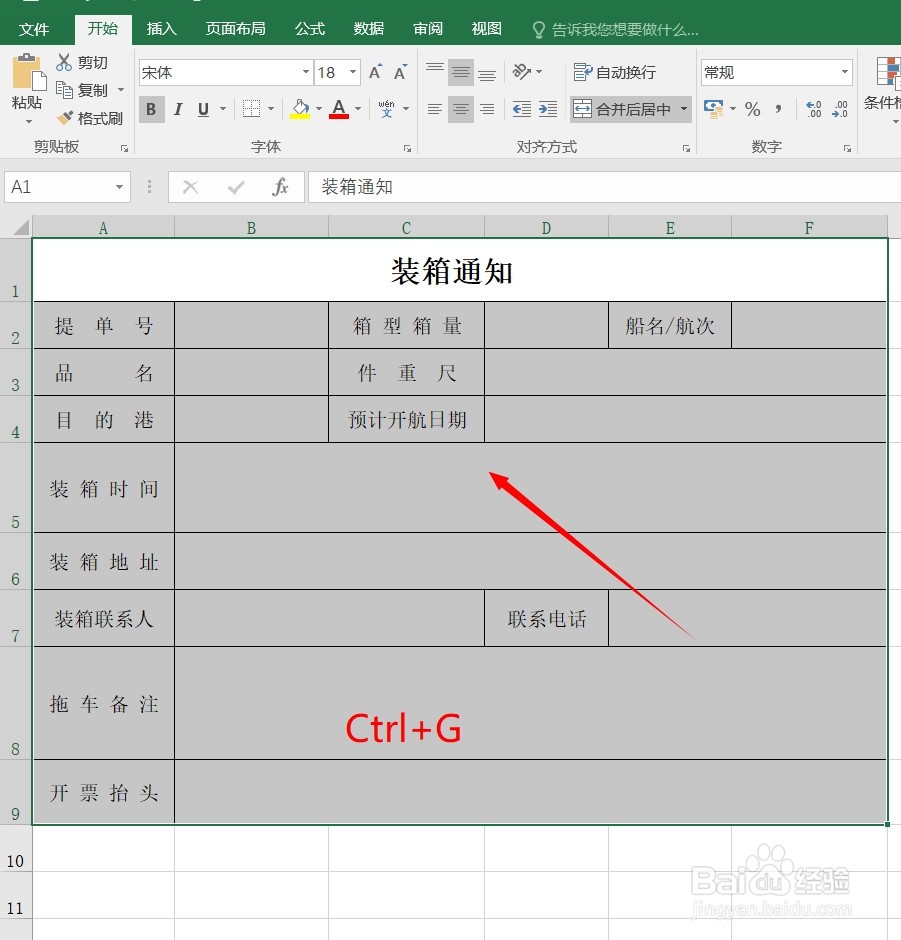
2
打开“定位”对话框,单击左下角的“定位条件”按钮
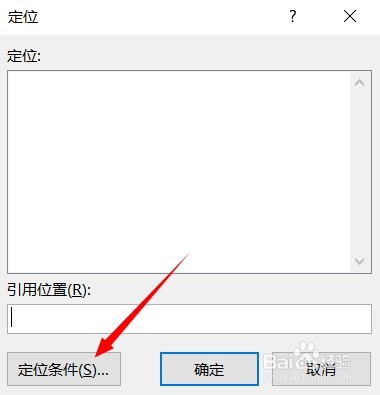
3
在“定位条件”对话框中,选中“空值”,单击“确定”
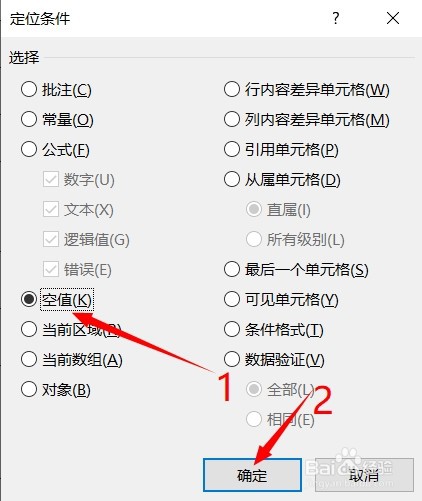
4
此时所有空格都被选中
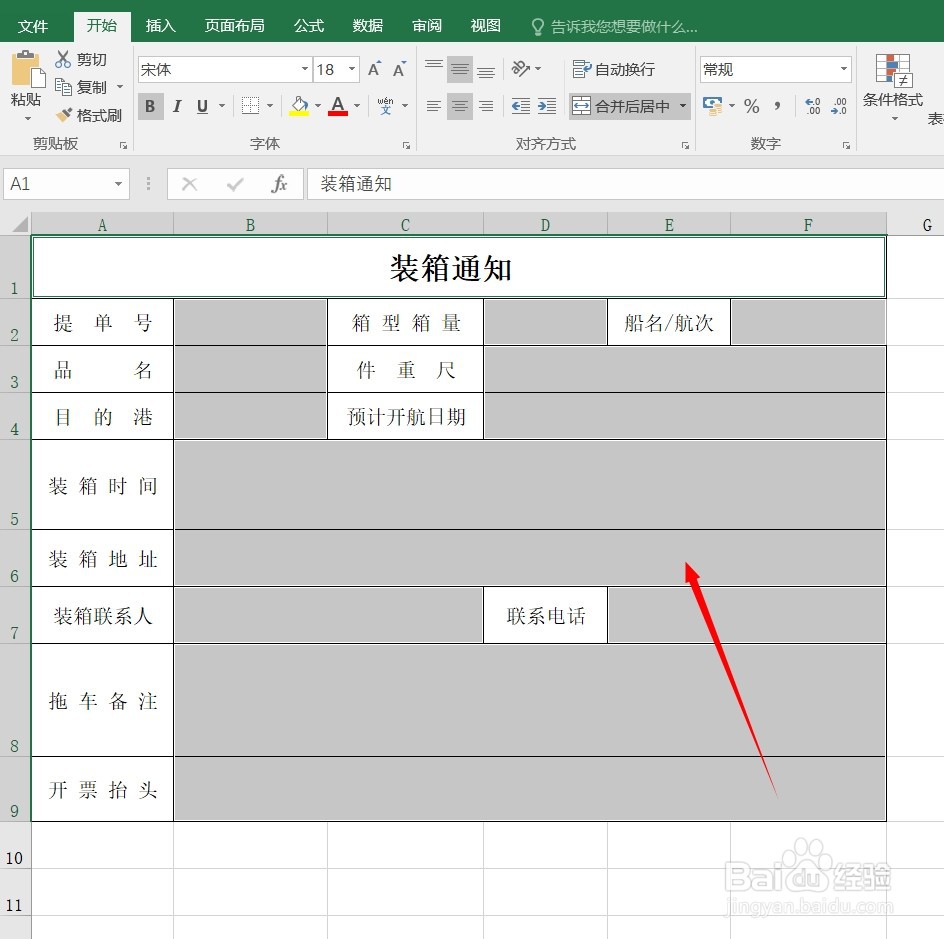
5
打开上方“审阅”菜单,选择“允许用户编辑区域” 按钮
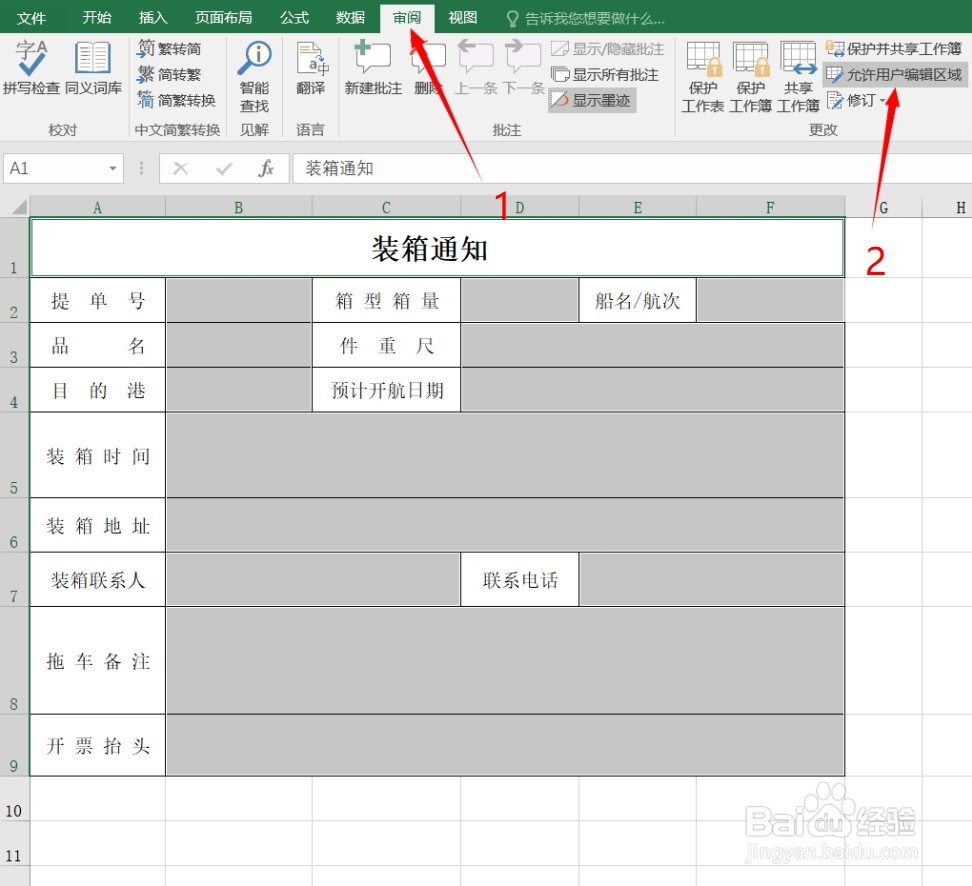
6
在弹出的“允许用户编辑区域”对话框中,单击右侧“新建”按钮

7
弹出“新区域”对话框,标题和引用单元格内容已填好,单击“确定”按钮
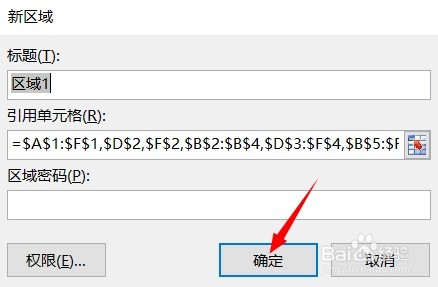
8
再次弹出 “允许用户编辑区域”对话框,单击左下侧“保护工作表”按钮
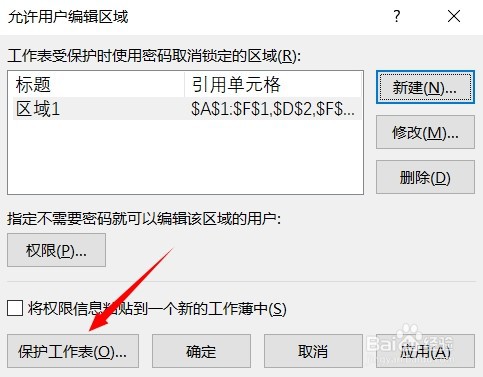
9
在弹出的“保护工作表”中,设置好密码,单击“确定”按钮
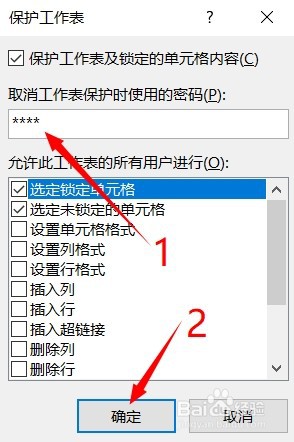
10
在弹出的“确认密码”对话框中,重新出入密码,单击“确定”
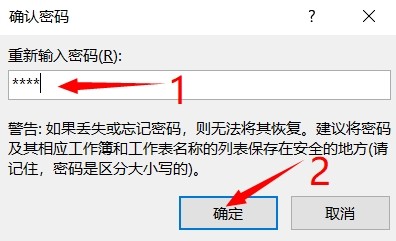
11
检验一下成果,单击任意需要锁定的单元格,都会弹出警告弹窗,大功告成!
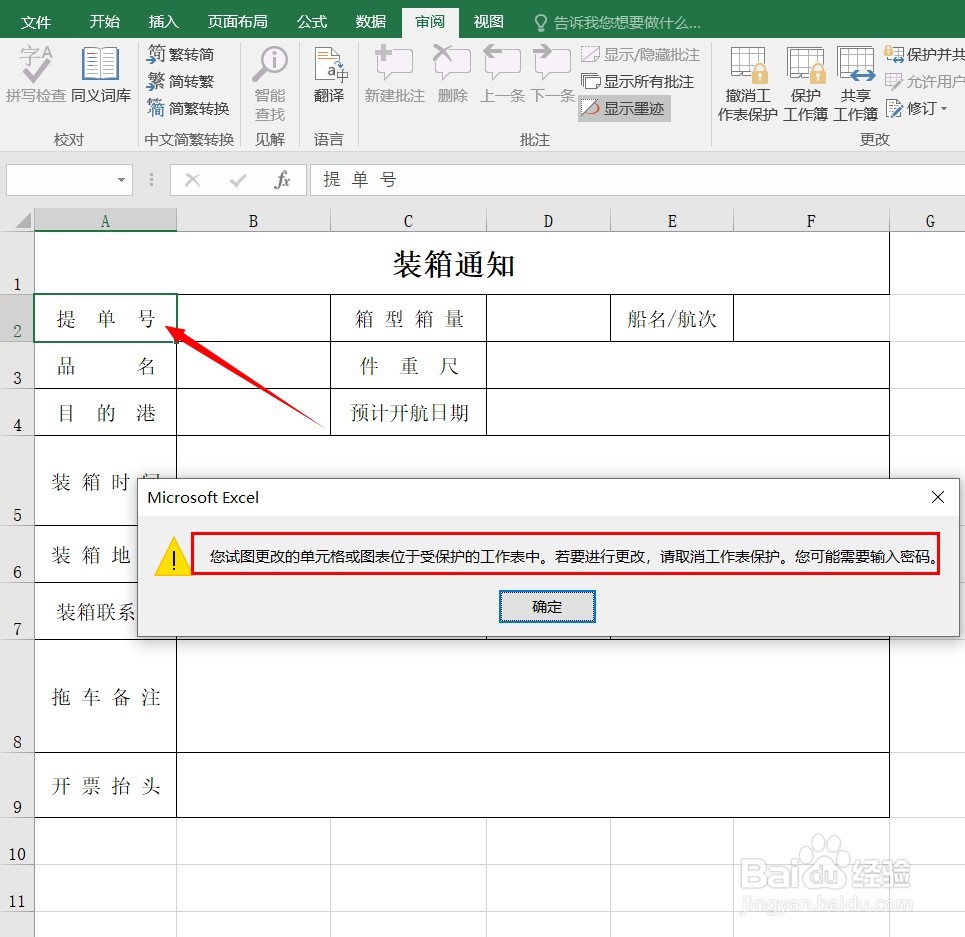 END
END温馨提示:经验内容仅供参考,如果您需解决具体问题(尤其法律、医学等领域),建议您详细咨询相关领域专业人士。免责声明:本文转载来之互联网,不代表本网站的观点和立场。如果你觉得好欢迎分享此网址给你的朋友。转载请注明出处:https://www.i7q8.com/computer/156098.html

 微信扫一扫
微信扫一扫  支付宝扫一扫
支付宝扫一扫 
